В данной статье я очень подробно расскажу как устанавливать моды на игру Minecraft, так, что если вы хотите разнообразить Ваш майнкрафт модами, но не знаете как установить их в игру, то вот отличный гайд по установке.
Гайд подходит как для лицензионной версии майнкрафт, так и для пиратской, разницы нет никакой.
Что необходимо для установки модов на Minecraft?
Игра Майнкрафт одной из версий.
Руки.
99% современных модов устанавливаются путем копирования файла мода в папку Mods, но давайте все по порядку:
На данный момент 98% модов используют специальный загрузчик модов под названием Minecraft Forge, а около 2% — Liteloader.
Потому в этой статье будет показано на примере Minecraft Forge, лайтлоадер устанавливается полностью аналогично.
Приступим к установке мода:
Шаг 1.
Узнаем какая у вас версия игры, запустите игру и в меню игры вы увидите версию:
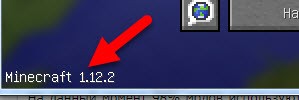
Как установить МОДЫ на МАЙНКРАФТ
Шаг 2.
Отлично, допустим у нас Майнкрафт 1.12.2, теперь нам необходимо установить майнкрафт фордж (ссылка), скачиваем его для майнкрафт 1.12.2.
Существует 2 вида автоматического установщика, файл установщик как программа .exe и файл установщик .jar, разницы между ними нет вообще, но у многих игроков .jar файл открывается как архив, или тупо не запускается, потому просто качайте .exe установщик и запускайте его.
Пример установки:
Шаг 3.
Теперь откройте ваш лаунчер майнкрафт (программа которая запускает игру). В ней должна появиться новая версия Minecraft с припиской forge:
Вот пример из двух лаунчеров:
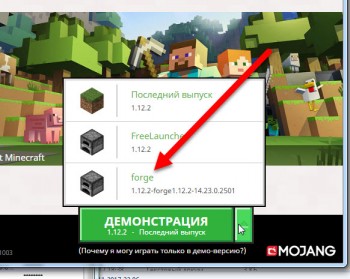
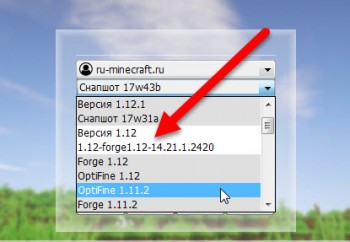
Выбираем версию Minecraft с припиской Forge, запускаем, если запустилось, отлично, сразу закрываем игру.
Если не запустилось, вероятно у вас в папке с игрой уже могут находиться моды или файлы модов которые не дают запуститься игре, необходимо смотреть ошибку. О причинах не запуска игры читайте внизу новости.
Шаг 4.
Теперь нам необходимо выбрать желаемый мод для майнкрафт, версия мода должна совпадать с версией игры, т.е моды для 1.12.2 походят только для 1.12.2, редко (или если это указано) моды от 1.12 могут подходить к версии 1.12.1 или 1.12.2, пробуйте.
Скачали желаемый мод, так же прочитайте краткую установку для каждого мода, в некоторых случаях могут быть какие то дополнительные действия.
Шаг 5.
Установка мода в игру, для начала нам необходимо попасть в папку с игрой, она находится по адресу:
C:UsersВаш_ПользовательAppDataRoaming.minecraft
Если вы не можете найти папку Appdаta:

Просто в любой папке введите %appdata% в строку адреса и нажмите Enter:
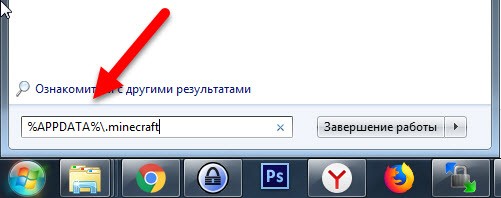
Либо нажать пуск — в поле найти ввести это: %APPDATA% и нажать enter, там вы найдете папку .minecraft.
Либо можете ввести на клавиатуре комбинацию Win + R (кнопка Win — кнопка между Ctrl и Alt на большинстве клавиатур, на ней значок виндовс).
В появившемся окне ввести %APPDATA% и нажать Enter там вы найдете папку Roaming, а в ней .minecraft.
Некоторые лаунчеры могут изменять название данной папки, на другое, например на .tlauncher
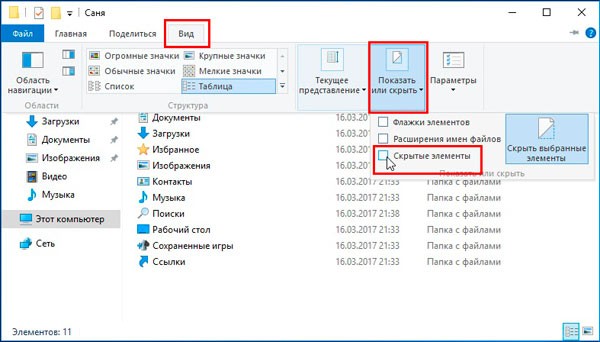
Если у вас Windows 10, то откройте проводник перейдите на вкладку «вид». Затем нажмите на область «показать или скрыть» и отметьте опцию «скрытые элементы».
Далее, вы сможете найти данную папку там где она должна быть.
Внутри папки .minecraft вы найдете папку mods, если ее нет, создайте ее.
Скопируйте скачанный файл мода в папку mods, запускайте игру — версия игры с припиской Forge.
Готово, вы прекрасны.
Возможные проблемы и их решения:
Не могу открыть установщик Forge, например forge-1.12.2-14.23.1.2556-installer.jar
Ответ: скачайте exe версию установщика и установите.
После установки некоторых модов игра не запускается, вылетает при старте без ошибки:
Ответ:
Такое бывает, есть проблемный мод, либо один мод не совместим с другим модом, либо какой то мод требует дополнительный для работы мод. Ищите не совместимые моды удаляя файлы модов, обновите моды на более свежие версии. (версии мода, а не версии игры).
Возможно мод требует дополнительные библиотеки, обычно авторы и те кто постит новости указывают о необходимости установки дополнительных модов, читайте новость с модом более подробно.
Крайне редко, но бывает, что версия мода не совместима с новой версией Forge, если мод старый, вероятно придется найти и установить более старую версию Forge.
Вероятно вам придется отказаться от использования проблемного мода.
Игра запускается, но высвечивается сообщение, нет меню игры.
Ответ: Как правило если критической ошибки не произошло, то Minecraft Forge пытается сообщить о возможной причине, например:
1) Какой то мод требует более свежую версию Minecraft Forge. (например forge-1.12.2-14.23.1.2556-installer.jar — где 1.12.2 — версия игры, 14.23.1.1.2556 — версия самого загрузчика ), вероятно придется установить более свежий загрузчик майнкрафт фордж.
2) Какой то мод требует дополнительный мод, там так и будет написано, мод название требует: название, необходимо найти данный мод и скинуть в модс.
3) Вы скопировали в Mods мод для другой версии игры, тогда обычно пишет, что данный мод требует игру версии такой то.
Что делать, если после установки Forge игры не запускается, или вообще не запускается.
Ответ:
Сохраните ваш мир майнкрафт, удалите все содержимое в папке .minecraft, заново скачайте версию игры, и пройдите установку Forge снова.
Либо найдите другой лаунчер для майнкрафт, аналогично удалите все из папки .minecraft, установите игру другим лаунчером, установите Forge.
Моды по тематике:
- Шейдеры (14)
- Оружие (88)
- Броня (70)
- Инструменты (32)
- Мобы (87)
- Руды (39)
- Машины (56)
- Магия (15)
- Блоки (42)
- Мебель, декор, быт.техника (83)
- Еда (17)
- Биомы (11)
- Измерения (14)
- Читы (13)
- Миникарты (3)
- Реалистичность (143)
- Индустриальные (15)
- Повышение FPS (1)
- Новый год (8)
- Паки Flans (29)
- Паки RTM (13)
- Разное (132)
Моды по версиям:
- Моды для Майнкрафт 1.19.4 (18)
- Моды для Майнкрафт 1.18.2 (38)
- Моды для Майнкрафт 1.17.1 (71)
- Моды для Майнкрафт 1.16.5 (176)
- Моды для Майнкрафт 1.15.2 (165)
- Моды для Майнкрафт 1.14.4 (164)
- Моды для Майнкрафт 1.13.2 (60)
- Моды для Майнкрафт 1.12.2 (421)
- Моды для Майнкрафт 1.11.2 (208)
- Моды для Майнкрафт 1.10.2 (236)
- Моды для Майнкрафт 1.9.4 (140)
- Моды для Майнкрафт 1.8.9 (175)
- Моды для Майнкрафт 1.7.10 (255)
Источник: mods2.ru
Как установить мод на «Minecraft», чтобы он заработал?
«Minecraft» — игра разнообразная и захватывающая. Но что делать, если пейзажи начинают надоедать, а сажать раз за разом одну и ту же морковку нет сил? Решение довольно очевидно – установите модификации на игру. В сети существует столько разнообразных модификаций всех мастей, что вы сможете перекроить мир игры под себя. Осталось только выяснить, как установить мод на «Minecraft».
Способов установки на данный момент два: один прямой с добавлением модификации прямо в папку с игрой, а второй способ использует специальную программу «MCForge». Ниже рассмотрим достоинства и недостатки обоих способов, а также принцип их действия.
Прямое подключение

В данном случае скачанные файлы мода устанавливаются непосредственно в файл игры, а именно в .jar файл. Обычно установка модификации такого типа проходит так: распаковывается minecraft.jar (можно найти системным поиском) с помощью любого архиватора. Из полученного списка файлов удаляется папка «META-INF».
Затем добавляются файлы мода, и всё запаковывается обратно, сначала в zip, а следом в jar (простым переименованием). Недостатки данного способа очевидны: каждый раз, перед тем как установить мод на «Minecraft», необходимо возиться с архивами. Помимо этого, в случае возникновения конфликта между модификациями, без познаний в java исправить ошибки не получится.

Из плюсов прямого метода стоит отметить разве что высокую скорость запуска игры. Данный вариант подойдёт тем, кто использует постоянно один или два мода в связке.
Когда необходим «MCForge»
Второй способ в последнее время (а именно с версии 1.5.2) набирает всё большую популярность, так как облегчает задачу работы с модификациями как разработчикам, так и пользователям. Вдаваться в подробности работы программы не будем, т.к. наша задача – выяснить, как установить мод на «Майнкрафт» с помощью «MCForge».
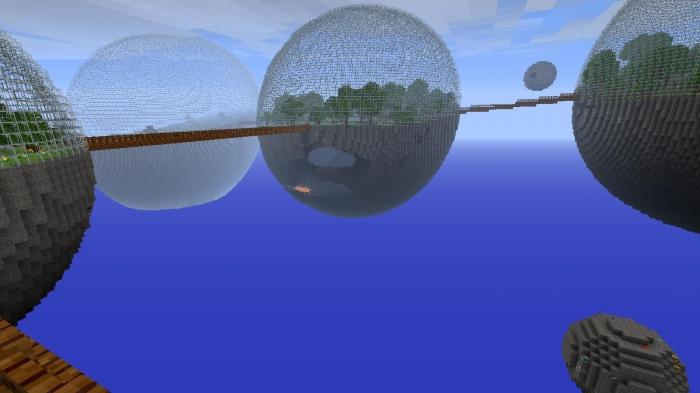
Главное отличие MCF: перед тем как скачать моды на «Minecraft», придётся сначала найти подходящую версию Forge. Хорошая новость в том, что программа постоянно обновляется и находится в свободном доступе. Итак, устанавливаем MCF последней стабильной сборки (прямо так и написано напротив ссылки на скачивание), подходящей для вашей версии игры.
После скачивания запускаем исполнительный файл программы и ждём завершения установки буквально пару минут. После того как «Forge» установлен, вопрос о том, как установить мод на «Minecraft», перед вами больше не встанет: программа создаст в корневой папке игры папку «mods», в которую и следует копировать все скачанные модификации. Можно даже не распаковывать zip архивы. «Forge» считывет файлы из zip, пусть и не с самой лучшей скоростью. Достоинства «MCForge» очевидны – модификации устанавливаются без лишних проблем, а возникшие конфликты между модами решаются программой самостоятельно ещё на стадии запуска игры. Недостатком можно считать долгую загрузку при значительном количестве установленных модов.
В качестве итога
С того момента, когда вы поймёте, как установить мод на «Minecraft», перед вами откроется совершенно новая вселенная кубического мира. По вашему желанию зелёные луга превратятся в базу для индустриальной империи, или, наоборот, всё заволокут непроходимые леса и чудеса магии. Выбор мира и возможностей героя зависят только от вашего желания.
Источник: www.syl.ru
Как установить мод на Майнкрафт (Minecraft) — пошаговая инструкция в картинках

Интересуетесь как установить мод на Майнкрафт ? Процесс несложный, другое дело, что он мало где освещен. Уровень владения компьютером далеко не всех пользователей позволяет им самостоятельно со всем разобраться. Рассмотрим два способа инсталляции, которые подойдут и для пиратской версии игрушки. Содержание:
На компьютер
Первый способ заключается в применении дополнения, предназначенного для добавления модов на Майнкрафт.
Пользователи отмечают, что на эксклюзивную редакцию игры приложение не устанавливается, также дополнения не работают на операционной системе Windows 10.
- Загружаем и устанавливаем библиотеку Minecraft Forge. https://files.minecraftforge.net/

- Заходим на любой ресурс или раздел сайта, посвященный модификациям для пиксельной песочницы, и скачиваем архив с подходящим модом. Такие сайты легко отыщет поисковик, их очень много.
Загружать архив с файлами дополнения следует для установленной на компьютере версии Minecraft. С иными редакциями игрушки он может быть несовместимым.
- Извлекаем содержимое архива через контекстное меню файла при помощи любого архиватора.

Если файлы запакованы в формат zip, для их разархивирования архиватор не понадобится, Windows 10 работает с ними, как с обычными каталогами.
- Копируем jar-файл в буфер обмена через контекстное меню или комбинацией клавиш Ctrl + C.

- Вызываем лаунчер игры (которым её запускаете).
- Переходим во вкладку с его параметрами «Launch options».

- Кликаем по пиктограмме с надписью «Latest release».

- Открываем каталог с файлами Майнкрафт.
Для этого кликаем по стрелке вправо, расположенной возле иконки каталога.

- Открываем каталог «mods» и вставляем в него jar-файл.
Если этой папки нет, создаём её.

Через лаунчер выбираем профиль «Minecraft Forge»: кликаем «Play», затем – «forge», потом снова «Play», «Одиночная игра», выбираем мир и запускаем игровой процесс.
На Android
Для Андроид устройств моды могут распространяться в формате .MCPack или .MCAddon, эти файлы необходимо запустить – тапнуть по ним. Весь дальнейший процесс автоматизирован.
Случаи, когда файлы не определяются, требуют наличия на смартфоне или планшете программы ES Проводник, который можно загрузить с Google Play.
В процессе инсталляции на протяжении десятка секунд может отображаться черный экран.
Аналогичным образом инсталлируются и модификации, запакованные в apk-архивы.
Второй способ – применение функций Inner Core.
- Устанавливаем программу с магазина приложений и запускаем её.

- Нас интересует «Mod Browser» — обозреватель модов.

- Находим модификации (на странице каждой приводится описание на русском языке).
- Для их установки предназначена кнопка «Install».

- Подтверждаем намерения.

- Перезапускаем Inner Core и создаём новый игровой мир.

Кнопка с шестерёнкой возле названия расширения открывает меню, откуда его можно удалить со смартфона.
На iPhone
Для «яблочных» телефонов необходимо загрузить программу MCPE Addons.
- Открываем App Store и находим «mcpe addons» через поисковую строку.
- На странице MCPE Addions for Minecraft кликаем «Загрузить» или «Get».

- Запускаем программу.
- Просматриваем перечень доступных модификаций и подбираем требуемые.
- Тапаем по названию каждой из них для перехода на страницу модификации.


При появлении всплывающих баннеров закрываем их все.
- На странице модификации нажимаем «Install».
- Выбираем вариант «Copy to Minecraft».

При отсутствии пиктограммы Майнкрафт разворачиваем полный список опций кнопкой «More».
- Если в профиле мода есть несколько кнопок «Download», каждый его компонент инсталлируем отдельно – возвращаемся на страницу и кликаем по второй кнопке «Скачать».

- Запускаем Minecraft с новыми возможностями:
- вызываем Minecraft PE;
- кликаем «Играть» — «Создать новый» — «Мир»;
- находим подраздел «Наборы параметров (ресурсов)»;
- тапаем по нему, затем – по названию расширения и ставим плюсик возле нужной модификации;
- щелкаем «Создать» и выбираем мир.

Внимательно читайте описания модов, некоторые из них не совместимы друг с другом. Следите за совместимостью расширений. Обычно такую информацию можно отыскать на тематических форумах.
Видеоинструкция
Как установить мод на Майнкрафт (Minecraft) — пошаговая инструкция в картинках
Как установить мод на Майнкрафт (Minecraft) — пошаговая инструкция в картинках
Источник: icookie.ru